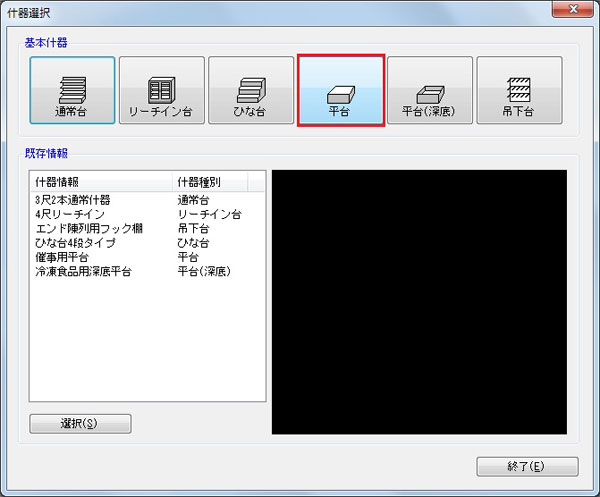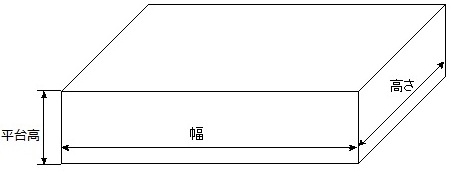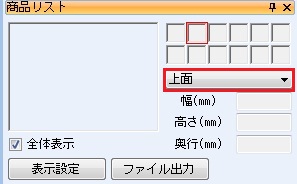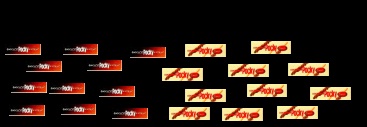平台
![]()
ワゴン台や催事台などのような平台の登録方法を説明します。
![]()
- [棚割操作]タブ -[新規作成]をクリックします。
- [平台]をクリックします。
- [什器配置]タブ -[詳細設定]をクリックします。
- 平台上でクリックし、詳細設定画面を表示します。
- 台情報より、台高,台幅,平台高を設定します。
陳列台そのものの高さは「平台高」で設定します。- 棚情報より、棚奥を設定します。
商品を陳列できる高さを増やす場合は、「棚奥」を増やします。
- 必要に応じて、台情報より台枠や色を設定します。
- [設定]をクリックします。
- [商品配置]タブに切り替えます。
- 商品リストより陳列商品を選択します。
平台は棚を上から見た状態で商品を陳列します。
商品によっては、商品リストで陳列面をあらかじめ「上面」にする等の必要があります。
- 棚内の陳列したい位置でクリックします。
平台の商品陳列は自由配置となり、クリックしたその場所に陳列されます。
後から配置を調整する場合は[商品配置]タブ-[配置変更]を使用します。詳細はこちらを確認してください。
- 陳列する商品数(積み上がる数)を調整するには、[商品配置]タブ -[在庫編集]を使用します。
最大在庫で陳列されている陳列在庫より、高さ(積み上がっている数)を減らしたい商品の陳列在庫数を減らします。
在庫編集の詳細についてはこちらを確認してください。参考:
陳列時に商品同士を重ねたい、重ねたくない場合は[オプション]より設定します。
- [棚割操作]タブ-[オプション]内[詳細設定(1)]を選択します。
- 「平台で商品の重なりを許可する」のチェックボックスを有効にすると商品同士が重なります。
無効にすると重ならず陳列します。また「平台に商品陳列時、吸着する(単品選択時のみ)」のチェックボックスを有効にすると、商品挿入、複写、移動で単品選択時、陳列済み商品の 4 角と選択商品の 4 角が近づいたときに吸着させます。
![]()
平台什器の編集前に商品をすでに棚に陳列していた場合は、什器編集後に[商品配置]タブ -[在庫編集]で陳列商品の在庫数を調整してください。
在庫数=台に積み上がる商品数となります。
![]()
- 平台の連結(対面表示)については[什器配置]タブ-[対面]機能を使用します。詳細はこちらを確認してください。
- 陳列を確認する場合、[棚割操作]タブ -[3D表示]を使用してください。
詳細はこちらを確認してください。- 棚割モデルの新規作成の手順についての詳細はこちらを確認してください。
- 棚割モデルの保存手順についてはこちらを確認してください。